SAP SCM - Guia Rápido
SAP Supply Chain Management é um dos principais módulos do SAP ERP e controla o planejamento da produção, a previsão de negócios e o planejamento da demanda.
Os principais recursos do SAP SCM são -
Ajuda a organização a gerenciar seu processo de cadeia de suprimentos em um ambiente dinâmico.
O processo SAP SCM ajuda fornecedores, clientes, fabricantes, parceiros de negócios e varejistas a se conectarem para gerenciar o processo da cadeia de suprimentos de forma eficaz e eficiente.
Ele ajuda as organizações a acelerar e otimizar o processo de compra para pagamento de ponta a ponta.
Os produtos SCM da SAP permitem que uma organização integre seus processos e imponha a conformidade do contrato para os requisitos do lado da oferta e do fornecedor por meio de processos da cadeia de abastecimento em ambiente distribuído.
SAP SCM é um software completo para cobrir os principais processos - rede da cadeia de suprimentos, planejamento e coordenação da cadeia de suprimentos e execução da cadeia de suprimentos.
Inclui diferentes aplicativos de planejamento relacionados ao APO de planejamento e otimização avançados e para a integração com outros aplicativos de execução SAP.
As principais aplicações são SAP General Areas, SAP Supply Network Collaboration SNC, SAP Extended Warehouse Management EWM, Advanced Planning and Optimization (APO), Forecasting and Replenishment FRE e SAP Transportation Management TM.
Na imagem mostrada abaixo, você pode ver SAP Supply Chain Management e sua integração com outros módulos R / 3 para gerenciar o processo da cadeia de suprimentos.
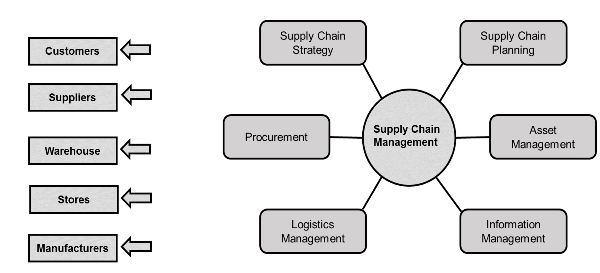
O SAP Supply Chain Management permite que as organizações realizem planejamento e execução eficazes da logística na rede de suprimentos e executem o gerenciamento do fluxo de trabalho.
Você pode ver as principais etapas no gerenciamento de rede de abastecimento em uma organização. Cada etapa consiste em um conjunto definido de atividades e, portanto, ajuda os clientes, fornecedores e varejistas a se conectarem para fornecer uma solução eficaz de gerenciamento da cadeia de suprimentos.

SAP SCM consiste nos seguintes componentes -
SC Collaboration - Isso é usado para ajudar a fazer previsões e acordos colaborativos.
SC Planning - Isso é usado para gerar os planos operacionais de acordo com os dados atuais e relevantes no sistema.
SC coordination - Este componente na Cadeia de Suprimentos é usado para coordenar a troca de dados e informações entre diferentes unidades de negócios.
SC Execution - Isso é usado para garantir que você execute os planos da cadeia de abastecimento da melhor maneira possível para obter o resultado desejado.
De acordo com a funcionalidade, você pode dividir SCM / APO em três partes -
Forecasting - Para realizar o planejamento e a previsão da demanda, você pode vincular ao CRM Customer Relationship Management para obter dados relacionados às campanhas do cliente, etc.
Supply Network Planning (SNP)- Para ver a organização como uma rede de locais e para verificar as projeções de estoque e critérios de manutenção de estoque. Os cálculos no SNP conduzem os requisitos dependentes até a produção de locais de abastecimento e lojas de recebimento.
Production Planning and Detailed Scheduling - Isso é para verificar os requisitos dependentes de locais dentro da rede de abastecimento, transmitidos do SNP.
Isso está vinculado ao planejamento de necessidades de material (MRP) no planejamento da produção, que determina o material de entrada necessário para concluir uma ordem de produção.

Usando o Gerenciamento da Cadeia de Suprimentos no SAP, uma organização pode obter os seguintes benefícios em um ambiente distribuído -
Reduzir a cobrança de contas a receber com melhor visibilidade do processo de AR, envelhecimento e extensão do crédito e, consequentemente, ajudar a reduzir o saldo de vendas do dia.
Gerencie com eficácia a previsão e o tratamento de mudanças repentinas no processo de demanda e fornecimento.
Use efetivamente ativos fixos líquidos NFA como fábricas e equipamentos.
Para atender às demandas dos clientes, você pode planejar e gerenciar de forma inteligente o processo de Gerenciamento da Cadeia de Suprimentos em uma organização.
Otimização adequada de estoque, atendimento de pedidos e remessa de mercadorias.
Distribuição da informação chave a todos os stakeholders espalhados pela rede.
Melhore a comunicação e a colaboração entre diferentes linhas de negócios para gerenciar o processo de demanda e fornecimento em uma organização.
Melhorar a eficiência da produção e reduzir os problemas de qualidade da produção e, portanto, reduzir o custo dos produtos vendidos.
Para reduzir impostos e taxas de transporte e aumentar descontos e incentivos. Também ajuda a reduzir erros de transporte.
O gerenciamento de demanda é usado para prever, gerenciar e planejar as demandas de bens e definiu um conjunto de processos e recursos para produzir bens.
Os principais recursos do gerenciamento de demanda são -
Este componente é utilizado para aprimorar o planejamento da demanda por meio de promoções.
Com base nos dados históricos de vendas, você pode lidar com a demanda de cada loja, produto de diferentes clientes e, portanto, pode ver as respostas dos clientes de acordo com a mudança nas políticas de preços e o lucro de um produto específico na organização.
Você usa modelos de demanda para prever a reação dos consumidores com a mudança de preço. De acordo com as metas da organização, como aumento de lucro, receita, etc., você pode definir estratégias de venda para os produtos.
No sistema SAP PP, o gerenciamento da demanda é executado pelo requisito independente planejado PIR. O Requisito Independente Planejado fornece dados para o planejamento da produção. Um PIR contém uma quantidade planejada de produto e uma data para o material ou uma quantidade planejada é dividida em um período de tempo.
Para definir sua versão PIR ativa, use o valor 00 para especificar a necessidade que seria considerada no planejamento de necessidades de material. Para manter o número de versões da necessidade independente planejada, você pode definir alguns números como ativos e outros como inativos.
Os PIRs definem a estratégia de planejamento no mestre de materiais, que determina os métodos de planejamento - fabricação para pedido e fabricação para estoque.
No ambiente de produção para estoque, os PIRs são usados onde o estoque é construído com base na previsão e não no pedido de venda.
Estratégias de planejamento
As estratégias de planejamento são divididas em duas categorias -
Estratégia de planejamento de produção para estoque (MTS)
Esta é a estratégia de planejamento em que o estoque é produzido sem ordem do cliente. É usado para atender às demandas dos clientes no futuro.
Quando você usa Planning strategy 10, apenas a quantidade PIR é considerada para a execução do MRP e os pedidos de vendas são completamente ignorados. Neste tipo de necessidade PIR, o LSF é reduzido quando você entrega estoque ao cliente.
Quando você usa a estratégia de planejamento 40, para MRP, execute no máximo 2 PIR e o pedido de venda pode ser considerado e o PIR é reduzido ao inserir o pedido de venda. O tipo de requisito PIR é VSF neste caso.
Estratégia de planejamento de produção sob encomenda (MTO)
Nessa estratégia de planejamento, os produtos acabados não são produzidos até que você receba o pedido de venda de um cliente. Para a execução do MRP, você considera apenas o pedido de venda.
Na estratégia MTO, você apenas produz estoque para pedidos de vendas e os produtos são entregues de acordo com pedidos de vendas de um cliente específico.
Use a estratégia de planejamento 20 para o processo MTO de produção sob encomenda e a estratégia de planejamento 25 é usada para produzir variantes de produto quando houver solicitação de produtos variantes do cliente.
Neste capítulo, aprenderemos como criar, alterar ou excluir PIRs.
Para criar o PIR, siga os passos indicados -
Step 1 - Use o código T MD61 ou vá para Logística → Produção → Planejamento da produção → Gerenciamento da demanda → Requisitos independentes planejados → Criar
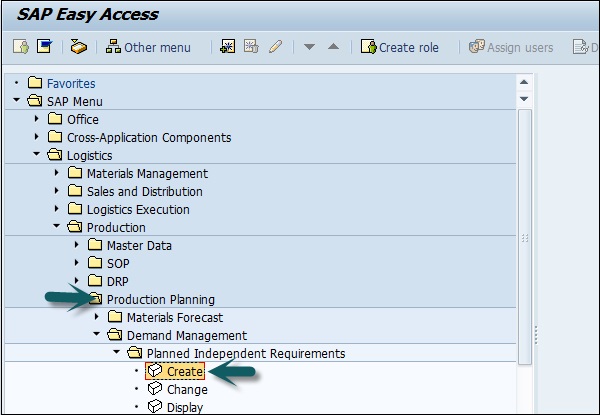
Step 2 - Na próxima janela, insira os seguintes detalhes -
Insira o único material para o qual a demanda precisa ser criada.
Insira a área MRP e o código da planta.
Entrar version as 00, que mostra a versão ativa e os requisitos que seriam considerados na execução do MRP.
Insira as datas do horizonte de planejamento para as quais a demanda precisa ser criada.
Insira o período de planejamento como mês M e clique na marca dada acima.
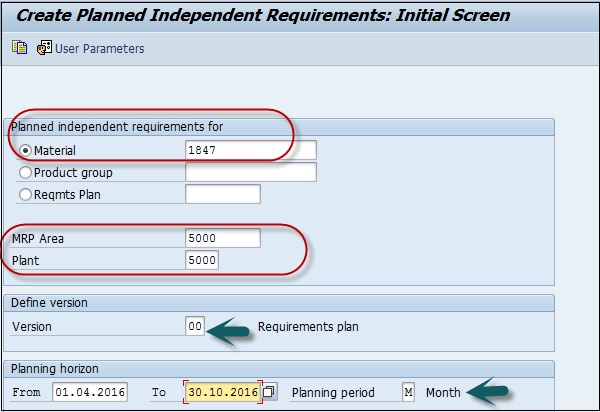
Step 3 - Entre Version 00. Por padrão, a caixa de seleção ativa é sinalizada. Isso mostra que é um requisito ativo e seria considerado na execução do MRP. Insira a quantidade necessária em intervalos mensais.

Clique no ícone salvar para salvar o PIR.
Alterar e excluir PIR
Para excluir um PIR, selecione a linha na tela acima e clique no botão Excluir.
Step 1 - Para alterar o PIR, use o código T: MD62 ou vá para Logística → Produção → Planejamento da produção → Gerenciamento da demanda → Requisitos independentes planejados → Mudança
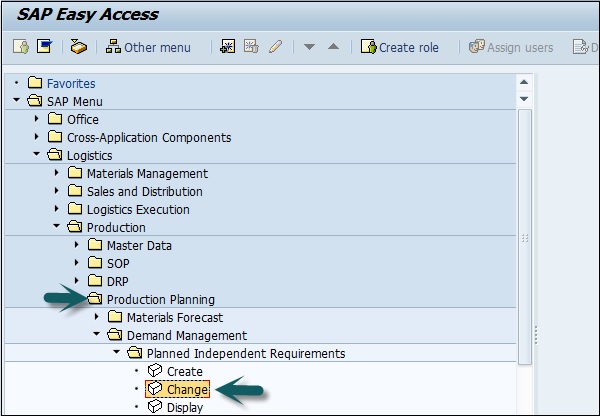
Step 2 - Insira os seguintes detalhes
- Insira o material pai para o qual o PIR precisa ser alterado.
- Insira o código da planta.
- Insira a versão como 00.
- Insira as datas do horizonte de planejamento com o período de planejamento como o mês M.
Na próxima janela, faça alterações na quantidade necessária e clique no botão Salvar para inserir as alterações.
A execução de MRP ou execução de planejamento é um mecanismo usado para preencher a lacuna de demanda e fornecimento. Problemas e recibos são chamadosMRP Elements. Issues incluem PIRs, Requisitos Dependentes, Reservas de Pedidos, Pedidos de Vendas, Emissão de Pedidos de Transferência de Estoque, etc. e Receipts incluem ordens de produção, requisições de compra, ordens de compra, ordens de produção em aberto, recebimento de ordem de transferência de estoque, linhas de programação, etc.
Parâmetros MRP
Os parâmetros do MRP são necessários para executar o planejamento de necessidades de material para atender aos requisitos independentes planejados PIR e para usar informações de roteamento.
Diferentes parâmetros MRP podem ser usados -
Chave de Processamento
NetChange - Neste sistema de execução, considere o material que sofreu algumas alterações desde a execução MRP anterior.
NetChange in Planning Horizon- Esta execução considera a necessidade no horizonte de planejamento predefinido e não como mudança líquida que verifica as necessidades futuras. Nesta execução, o sistema considera apenas o material que sofreu algumas alterações desde a última execução do MRP.
Regenerative Planning - Nesta execução, o sistema considera todo o material independentemente das alterações e isso é demorado e não é comum no planejamento da produção.
Agendamento
Basic Scheduling - Ele apenas calcula as datas básicas para ordens na execução do MRP e o tempo de produção interna para o mestre de materiais em uso.
Lead-time Scheduling - Neste MRP, as datas de produção são definidas pela programação de lead time para ordens planejadas.
Executando MRP para todos os produtos
Para executar o MRP para todos os produtos -
Step 1 - Use o código T: MD01 ou vá para Logística → Produção → MRP → Planejamento → Planejamento total → Online.
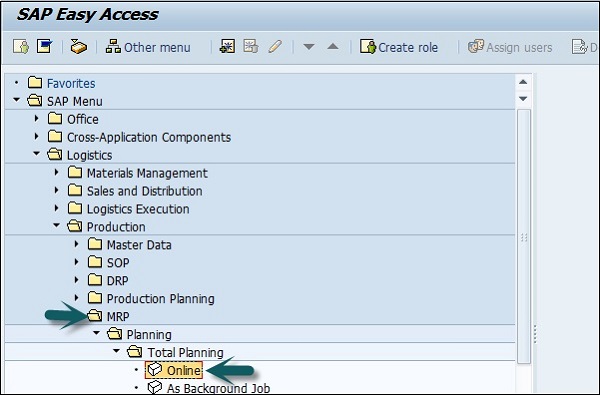
Step 2 - Para executar o MRP com mudança líquida no horizonte de planejamento, insira os seguintes detalhes -
- Insira a fábrica para a qual deseja realizar a execução do MRP.
- Insira a chave de processamento como NETCH.
- Insira a entrada 2 em Criar requisição de compra. mostra a requisição de compra no período de abertura.
- Insira 2 para divisões de remessa.
- Insira 1 na Lista MRP e o sistema criará uma lista MRP semelhante à lista de estoque / necessidades para análise posterior da execução MRP anterior.
- Entre no modo de planejamento 3, pois excluiremos e recriaremos todos os dados de planejamento para todos os materiais.
- O indicador Enter Scheduling 2 mostra que o MRP fará a programação do lead time e considerará os tempos de roteamento para calcular as datas planejadas dos pedidos.
Step 3 - Clique na marca de seleção na parte superior.
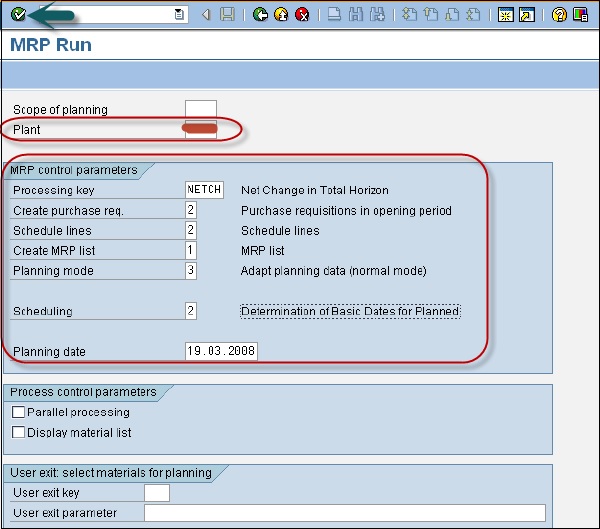
Step 4 - Se você tiver certeza da execução do MRP, clique na marca de seleção.
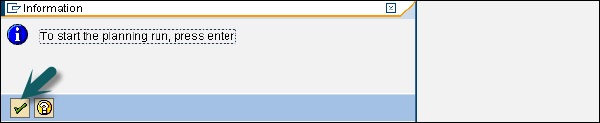
Step 5- O sistema levará algum tempo para executar o MRP e o cálculo será feito. Você pode ver a necessidade de material e os parâmetros que foram considerados durante a execução.
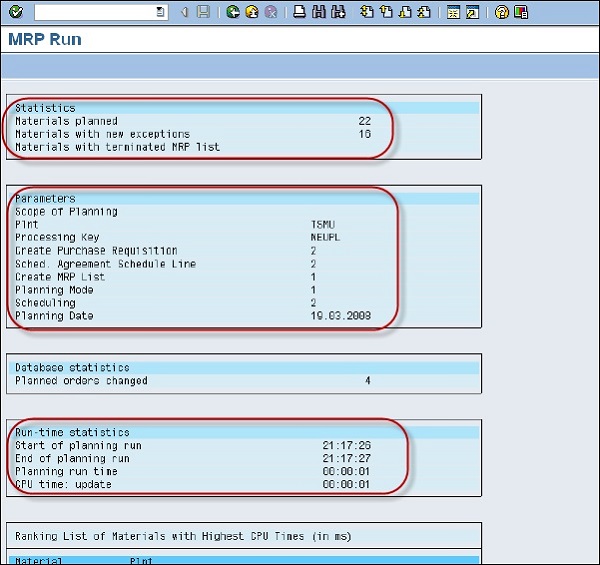
Step 6 - Para realizar a execução do MRP para um único material, use o Código T: MD02 ou vá para Logística → Produção → MRP → Planejamento → Único item multinível.

Step 7- Isso é usado para planejar o planejamento de itens individuais. Insira o número do material e o centro.
- Chave de processamento, NETCH (mudança líquida para horizonte total)
- Criar solicitação de compra 2
- Cronogramas de entrega 2
- Criar lista MRP 1
- Modo de planejamento 3
- Agendamento 2
Step 8 - Clique na marca de seleção.
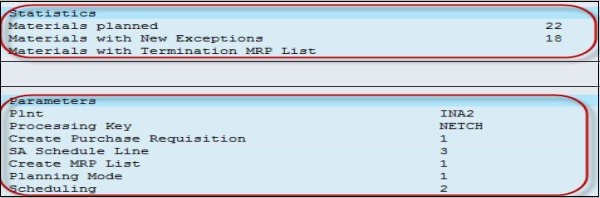
Avaliação MRP - Lista de Estoque / Necessidades
Isso é usado para ver o estoque atual e as receitas planejadas.
Step 1- Use o código T: MD04. Insira Material e Planta e clique na marca de seleção.
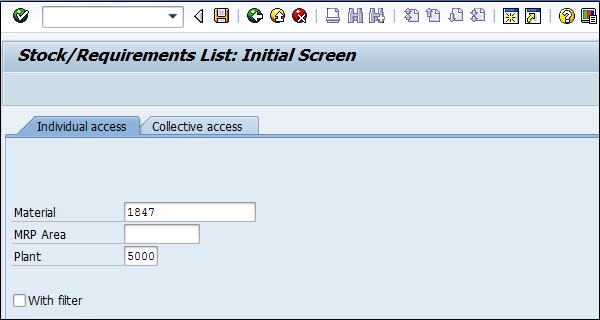
Step 2- A lista técnica do material explodiu. Insira a requisição de compra.
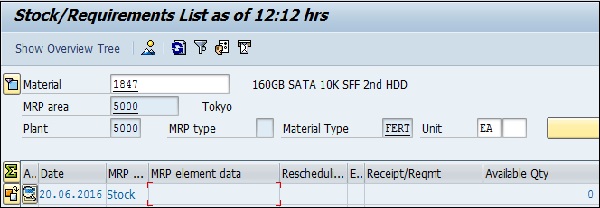
SAP PP - Lista MRP
A lista MRP é usada para gerar um relatório estático que contém o material da execução de planejamento e exibe a hora da execução do MRP no topo.
Step 1 - Use o código T: MD05 ou vá para Logística → Produção → MRP → Avaliação → Lista MRP.
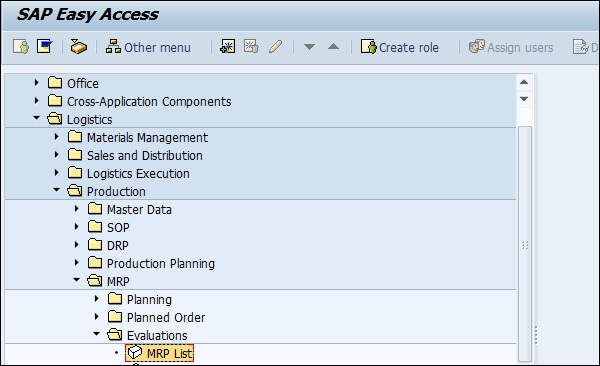
Step 2- Insira o material e o nome da planta e clique na marca de seleção. Se nenhuma lista MRP existir para o material selecionado, você receberá uma mensagem.
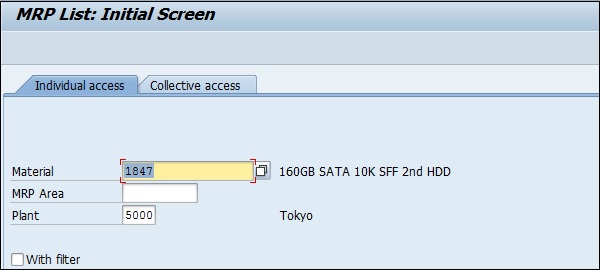

No sistema SAP, você pode criar uma solicitação de ordem planejada durante a execução de planejamento para um centro para acionar o suprimento de material com determinada quantidade para um período de tempo específico.
As ordens planejadas são criadas como resultado da escassez de materiais definidos para suprimento interno, criarão ordens planejadas e você pode converter ordens planejadas em ordens de produção usando o código T: CO40 / CO41.
Step 1- Você pode criar uma ordem planejada manualmente usando o código T: MD11 ou automaticamente através da execução do MRP usando o código T: MD01 / MD02. Você também pode navegar para Logística → Produção → MRP → Ordem planejada → Criar.
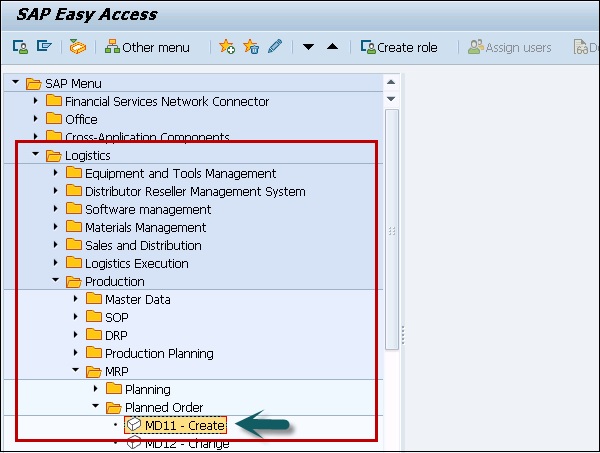
Step 2- Na próxima tela, selecione Perfil de pedido planejado para escolher o tipo de pedido planejado a ser criado. Você pode selecionar uma das seguintes opções.
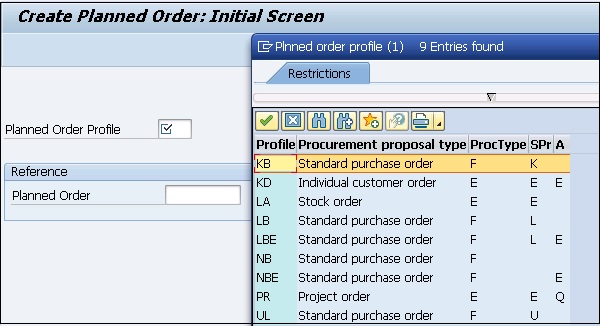
Step 3- Aqui, selecionamos um pedido de estoque. Clique na marca verde para criar uma ordem planejada no sistema.
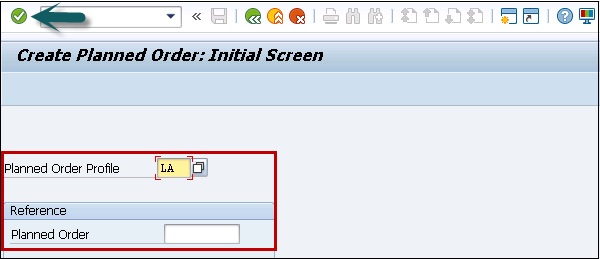
Step 4- Na próxima janela, você pode ver a tela de criação de pedido de estoque de pedido planejado. Insira os detalhes conforme mostrado abaixo -
Na guia Cabeçalho, selecione os seguintes valores -
- Material
- Área MRP
- Quantidade do pedido
- Dates/Time
- Planta de Produção
- Local de armazenamento
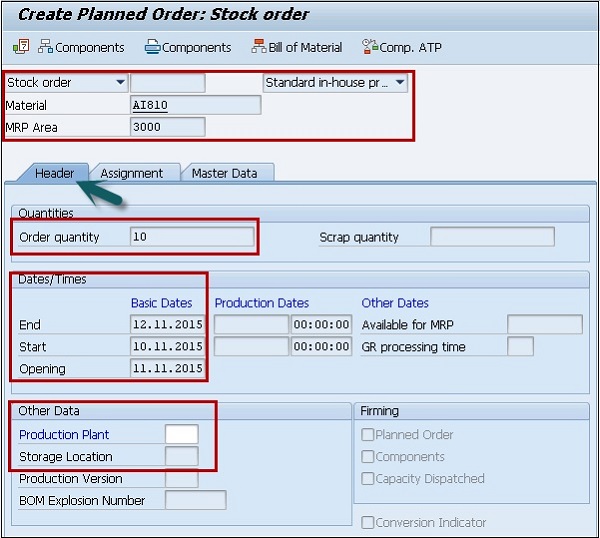
Step 5 - Em seguida, vá para a guia Atribuição.
Step 6 - Selecione o campo MRP Controller para selecionar Controller opção.
Step 7- Insira Supervisor de Produção se não for selecionado. Em uma empresa, você pode encontrar várias opções.

Step 8 - Em seguida, selecione a categoria de atribuição de conta.
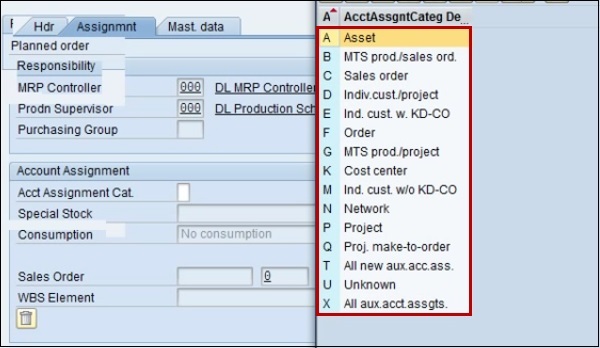
Step 9 - Em seguida, vá para o Master dataguia e insira o tamanho do lote. A seguir estão as opções disponíveis -
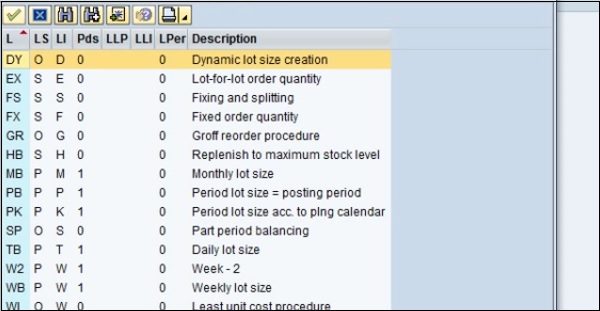
Step 10 - Para finalizar o pedido planejado, clique no botão Salvar.

Você receberá uma confirmação - pedido planejado criado e o número exibido.
Step 11 - Para ir para a ordem de produção da ordem planejada, use o código T: CO40.

Você pode navegar para Logística → Produção → Planejamento da produção → MPS → Ordem planejada → Converter para produto ord.
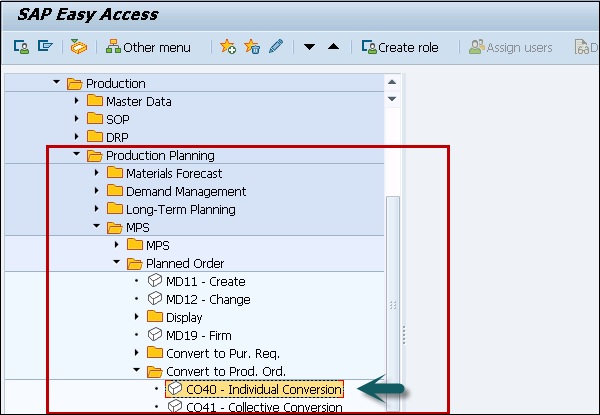
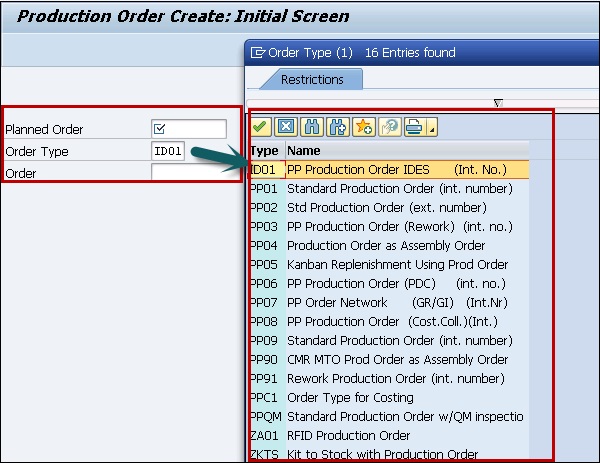
Uma ordem de produção é usada para definir o material a ser produzido, a localização da planta onde a produção deve ser feita, a data e hora da produção, a quantidade de mercadorias necessária. Uma ordem de produção também define quais componentes e seqüência de operações devem ser usados e como os custos da ordem devem ser liquidados.
BOM e dados de roteiro dos materiais são copiados para a ordem de produção, que determina a lista de componentes e dados operacionais na ordem.
A seguir estão as principais etapas envolvidas na confirmação do pedido de produção -
A primeira etapa é converter uma ordem planejada em ordem de produção. Quando você cria uma ordem de produção, o tipo é definido no sistema SAP PP.
Para iniciar o processo de produção, é necessário emitir a ordem de produção. Até que uma ordem de produção não seja liberada, a execução do processo de produção não é iniciada.
A emissão de mercadorias é necessária para fornecer as mercadorias para executar a ordem de produção. Assim que as mercadorias forem retiradas, o número do documento pode ser atualizado no sistema.
Todos os subprocessos são executados de acordo com as operações necessárias para confirmar a produção de acordo com a ordem de produção.
Um pedido de produção pode ser criado diretamente da lista de necessidades de estoque das seguintes maneiras -
Criação de uma ordem de produção sem fazer referência à ordem planejada
Step 1 - Use o código T: CO01 ou vá para Produção → Controle de produção → Pedido → Criar → com material.
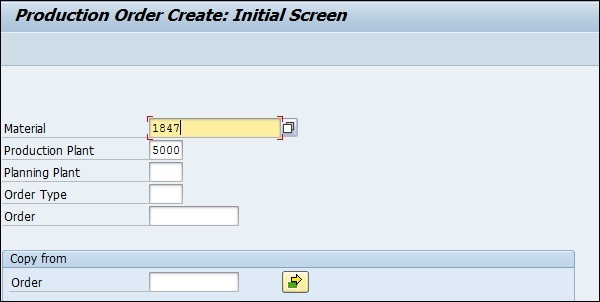
Step 2 - Insira o código do material para o qual a ordem de produção deve ser criada.
Digite o código da planta e clique na marca de seleção na tela acima.
Step 3- Na próxima janela, insira a quantidade do pedido. Em Programação, selecione a opção data atual conforme mostrado abaixo -
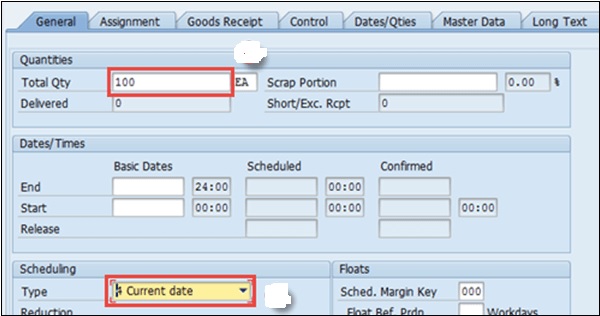
Step 4 - Clique no botão de seleção na parte superior para confirmar e o sistema copiará a lista de materiais e os dados de roteamento no pedido.
Step 5 - Para liberar o pedido, clique na bandeira Liberar na parte superior e aparecerá a mensagem Liberação realizada.

Step 6 - Clique no Material botão para verificar a disponibilidade do material.
Clique no ícone salvar na parte superior e você obterá um número de pedido salvo no sistema.
Usando o número do pedido planejado
Step 1 - Use o código T: MD16 ou vá para Logística → Produção → Controle de produção → Pedido → Criar → Do pedido planejado.
Step 2 - Selecione o controlador MRP na lista e clique na marca de seleção.
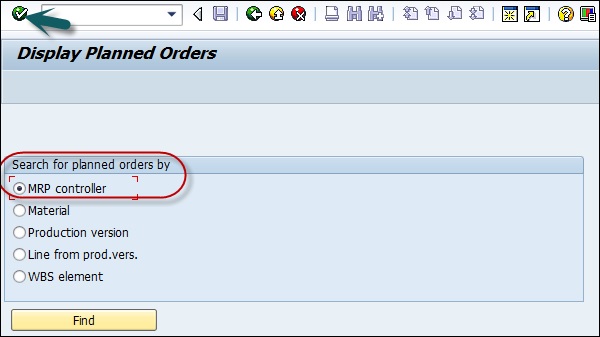
Step 3 - Na próxima janela, insira os seguintes detalhes -
- Insira o código da planta.
- Entrar no controlador MRP
- Insira a data de seleção final até que todos os pedidos planejados sejam extraídos.

Step 4 - Selecione os pedidos planejados que deseja converter em pedido de produção.

Isso criará pedidos de produção no sistema.
A saída de mercadorias é feita quando a matéria-prima é consumida para produzir material de acordo com a ordem de produção. Quando as mercadorias são retiradas, o sistema diminui o estoque de componentes no local de armazenamento no sistema de Planejamento da Produção.
O tipo de movimento 261 é usado para saída de mercadorias.
Step 1 - Para realizar a saída de mercadorias, use o código T: MB1A ou vá para Logística → Produção → Controle de produção → Movimento de mercadorias → Saída de mercadorias
Step 2- Insira o tipo de movimento 261 para saída de mercadorias. Insira o local da planta e do armazenamento.
Step 3- Se quiser imprimir, marque a caixa de seleção. Clique no botão Order To na parte superior, conforme mostrado abaixo.
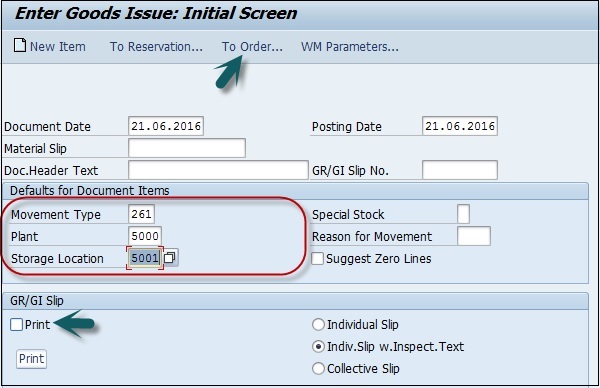
Step 4 - Insira os seguintes detalhes -
- Insira o número do pedido e clique em Detalhes de adoção.
- Insira os materiais de entrada na coluna Material
- Quantidades necessárias para cada material na coluna Quantidade.
- Unidade de medida KG na coluna UnE.
- Entrar o respectivo depósito na coluna SLoc.

Step 5- Entre no botão Adaptar. Você verá os seguintes detalhes. Clique em Salvar.
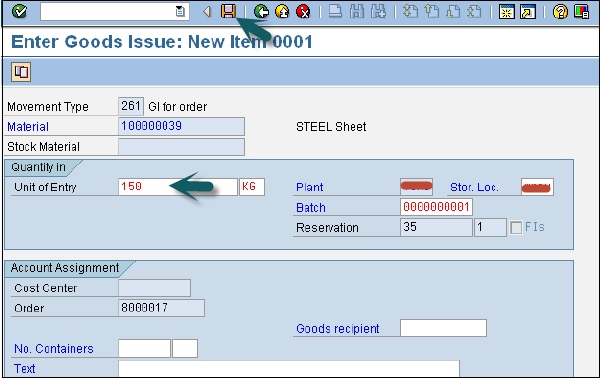
Você receberá uma confirmação de que o documento foi postado.
Information “Document 56754500001 posted.
Reversão de emissão de mercadorias
O estorno da saída de mercadorias é usado quando você cancela a saída de mercadorias de um pedido. A saída de mercadorias pode ser cancelada até que o status do pedido seja confirmado CNF no sistema.
Movement type is 262 em Reversão de emissão de mercadorias.
Step 1 - Para realizar o estorno da saída de mercadorias, use o código T: MB1A ou vá para Logística → Produção → Controle de produção → Movimento de mercadorias → Saída de mercadorias
Insira todos os detalhes, exceto o tipo de movimento 262.
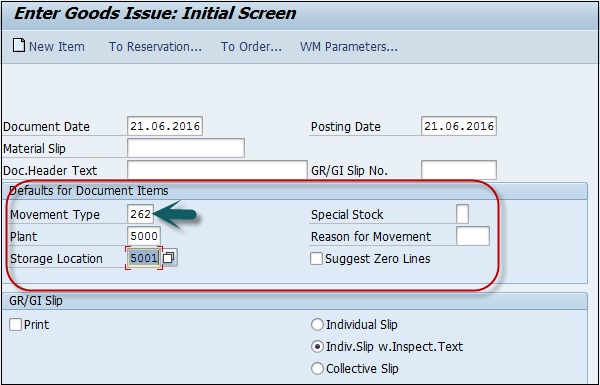
Step 2- Entre os códigos de material, quantidades de reversão, unidade de medida, até mesmo o mesmo número de lote. que foi emitido antes.
Step 3- Clique no ícone de marca no canto superior esquerdo da tela. Na próxima tela, pressione o botão Salvar para fazer a reversão.
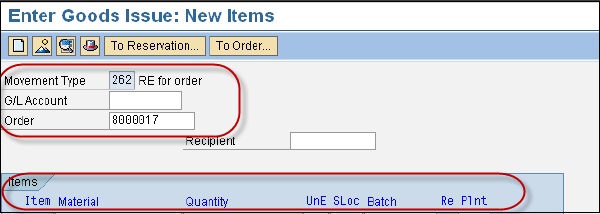
Neste capítulo, aprenderemos como confirmar a ordem de produção.
Step 1 - Para confirmar a ordem de produção, use o código T: CO15.
Você pode realizar as seguintes atividades -
- Gerar documento de confirmação
- Consumir matérias-primas ou produtos semiacabados
- Bom recebimento de produtos acabados ou produtos semiacabados
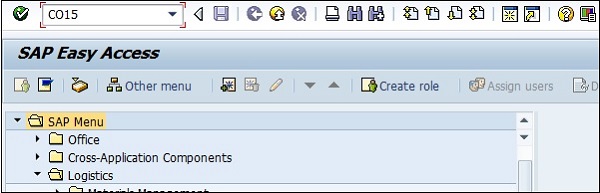
Step 2 - Na próxima tela, digite o nº do pedido de produção e clique na marca de seleção.
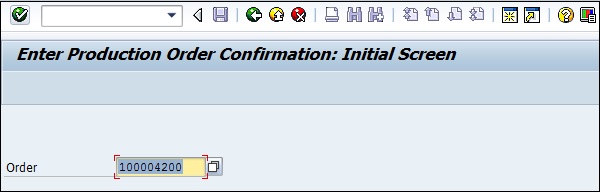
Step 3 - Em uma nova janela, insira a quantidade de rendimento que mostra a quantidade de produto a ser declarada.
Step 4 - Clique no botão Movimento de mercadorias na parte superior para confirmar o movimento automático de mercadorias acontecendo junto com a confirmação.
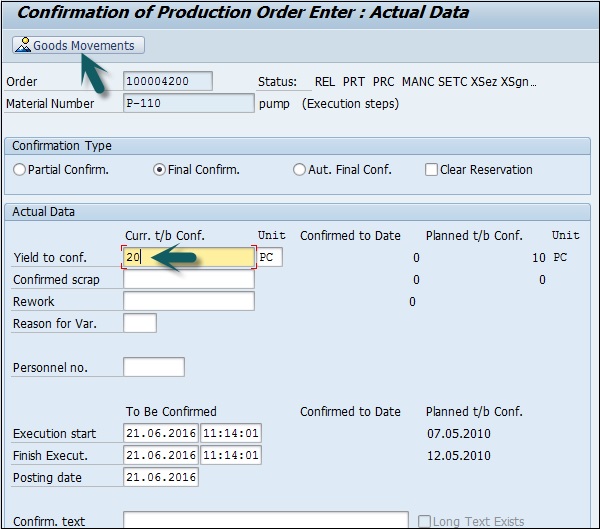
Step 5 - Na janela seguinte, você verá a entrada e saída de mercadorias dos componentes.
- Entrada de mercadorias automática EM, produção de material realizada com o tipo de movimento 101 na entrada.
- Saída de mercadorias automáticas GI, consumo de componentes executado por meio do tipo de movimento 261 na entrada.
Clique no botão Salvar na parte superior e você receberá uma mensagem de confirmação.
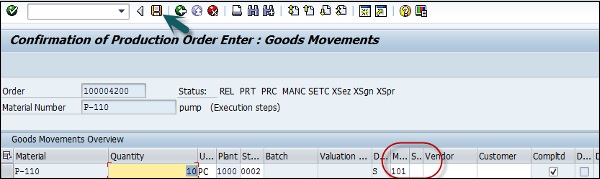
Ele mostrará o número de movimentos de mercadorias bem-sucedidos e contagem com falha.

Neste capítulo, aprenderemos como cancelar um pedido de produção.
Step 1 - Para cancelar um pedido de produção, você pode usar o código T: CO13.
Step 2- Insira o número do pedido e clique na marca de seleção na parte superior. Você será solicitado a confirmar a ação.

Step 3 - Você será questionado se deseja continuar, clique em 'Sim' para continuar.
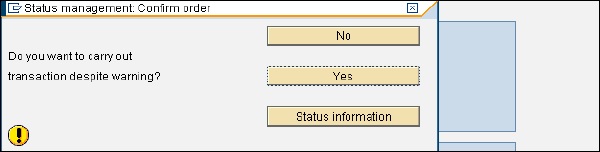
Para transferir dados mestre e de transação do sistema ERP para o sistema SCM, você precisa definir um modelo de integração. Um modelo de integração especifica quais objetos de dados do sistema ERP devem ser transferidos do total de objetos disponíveis.
Você pode criar o modelo de integração para dados mestre, como BOM, roteamento, detalhes de gerenciamento de campanha, quantidade de aumento. A integração também é necessária para mover dados do sistema SAP SCM para módulos ERM - como CRM para mover dados de quantidade de vendas, etc.
Você pode realizar a integração entre SAP Customer Relationship Management e SAP Supply Chain Management SAP SCM para realizar as seguintes atividades -
- Se você deseja mover a quantidade de vendas da linha de base do SAP SCM para o SAP CRM.
- Para transferir a quantidade de aumento do módulo CRM para a gestão da cadeia de suprimentos.
Você pode usar promoções comerciais ou campanhas para incluir no SNP do planejamento da demanda e do planejamento da rede de fornecimento no SAP SCM.
No SAP SCM, para criar um modelo de integração, você precisa escolher o objeto como - Mestres de materiais na tela de seleção Criar modelo de integração. Em seguida, você deve mencionar os critérios de seleção que restringem ainda mais os tipos de objetos já selecionados.
Ao selecionar o objeto Material Masters, selecione o controlador MRP para definir os objetos de filtro. Objetos de filtro são usados para selecionar quais objetos de dados são transferidos para um sistema SCM especificado.
Para transferir dados mestre e de transação do sistema ERP para o sistema SCM, você precisa definir um modelo de integração. Quando você cria um modelo de integração, o sistema gera automaticamente uma nova versão desse modelo.
Você pode distinguir entre as versões de um modelo de integração usando sua data e hora de criação e por objetos de filtro que eles contêm. Você pode criar quantas versões de um modelo de integração desejar, no entanto, apenas uma versão está ativa por vez.
Step 1- Para gerar uma nova versão você pode usar o código de transação: CFM1 e salvar a variante do modelo. Também é possível criar uma variante de tempo de execução de um modelo de integração ativo.
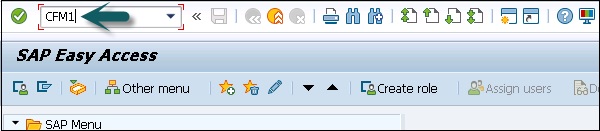
Step 2 - Na próxima janela, você deve inserir os seguintes detalhes -
- Sistema Lógico
- Aplicação APO
- Objetos Dependentes de Material
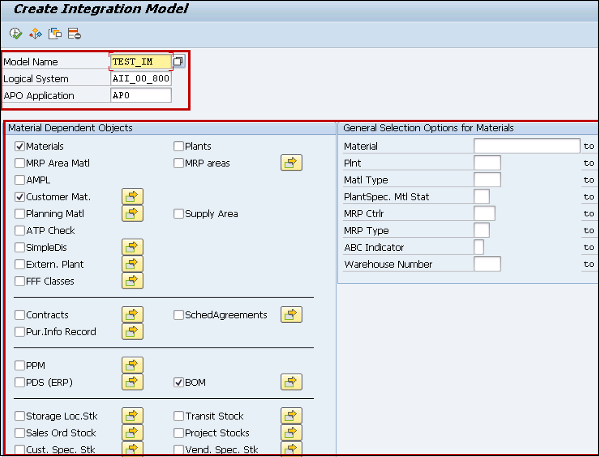
Step 3 - Quando você não seleciona uma restrição, ele informa que um tempo de execução muito longo é esperado se você selecionar uma execução.

Step 4- Clique no botão Salvar e você será solicitado a inserir uma variante. Você deve inserir os seguintes detalhes -
- Nome da Variante
- Description
- Atribuição de tela
Você também tem a opção de copiar a atribuição da tela.

Step 5 - Para salvar a variante deste modelo, clique no botão Salvar na parte superior.

Ativação e desativação do modelo de integração
Quando você ativa um modelo de integração, os dados de transferência online são liberados. Os modelos de integração a serem ativados são comparados com os modelos de integração que já estão ativos.
Isso permite que você transfira as diferenças, ou seja, apenas transfere os dados para objetos de filtro que não estão contidos em um modelo de integração ativo.
No sistema SAP, você pode criar vários modelos de integração, mas apenas um modelo é ativado para cada modelo. Você pode ativar e desativar vários modelos de integração simultaneamente.
Os modelos de integração devem permanecer ativos para permitir a transferência online.
Step 1 - Para ativar a área, use T-Code: CIF no SAP R / 3.

Você também pode navegar para Logística → Funções centrais → Interface de planejamento da cadeia de suprimentos → Interface principal Planejador e otimizador avançado → Modelo de integração → Ativar
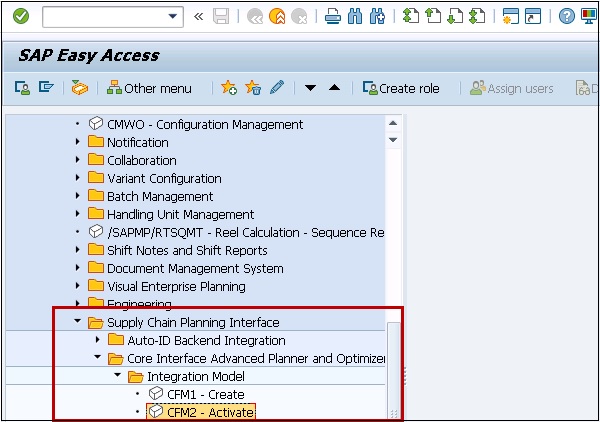
Ele exibirá a tela de ativação / desativação do modelo de integração. Selecione o modelo na lista de modelos disponíveis. Você pode usar os seguintes campos de entrada para selecionar o modelo de integração a ser ativado -
- Model
- Sistema lógico
- Aplicação APO

Para ativar / desativar o modelo, clique na marca de seleção conforme mostrado abaixo -

Quando você desativa um modelo de integração, não significa que todos os objetos que são transferidos serão excluídos do sistema SCM.
Checagem de Consistência
Em um modelo de integração, a verificação de consistência pode ser realizada em dois níveis diferentes -
Quando um modelo de integração está sendo gerado, o modelo a ser gerado é analisado.
Quando os modelos de integração estão sendo ativados, a verificação é realizada em modelos de integração ativos, incluindo modelos de integração que devem ser ativados, mas não incluindo modelos de integração que devem ser desativados.
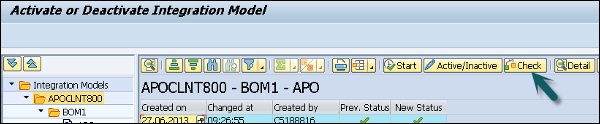
Dada abaixo está uma lista de objetos que são verificados -
| Objeto de Filtro | Contido no modelo de integração (ativo)? |
|---|---|
| Material | Plantar |
| Modelo de processo de produção (PPM) | Mestre de materiais, recurso |
| Recurso | Plantar |
| Plantar | O fuso horário é mantido? |
| cliente | O fuso horário é mantido? |
| Fornecedor | O fuso horário é mantido? |
| estoque | Mestre de materiais |
| Estoque especial no cliente | Cliente |
| Estoque especial com vendedor | Fornecedor |
| Requisito independente planejado | Mestre de materiais |
| Ordem de Compra | Mestre de materiais |
| Pedido planejado | Mestre de materiais |
| Pedido de venda | Mestre de materiais |
| Dados de consumo de material | Mestre de materiais |
| Campanha de produção | mestre de materiais, ordem de produção |
| Reservas manuais | Mestre de materiais |
| Ordem de fabricação | Mestre de materiais |
| Verificação de ATP para materiais | Mestre de materiais |
No SAP Supply Chain, os dados mestre contêm modelos de processo de produção PPMs, recursos, materiais e outros objetos necessários para criar o modelo da cadeia de suprimentos. No processo de produção, você tem os objetos principais - Lista de materiais (BOM), mestre de materiais, roteiro e centro de trabalho.
Os dados mestre contêm as principais propriedades desses objetos, como ordem de produção, tipo de material, necessidades de planejamento, saída de mercadorias e entrada de mercadorias.
Os seguintes tipos de dados mestre existem no modelo de processo de produção -
Contas de material (BOM)
Os dados mestre da lista de materiais estão relacionados ao planejamento de necessidades de material e fornecem a lista de componentes para produzir o produto.
Para produzir um produto com diferentes variantes, você pode criar superlistas de materiais que possuem uma lista de componentes para fabricar diferentes variantes de um produto e a seleção do componente depende dos detalhes mencionados na ordem de planejamento. Você pode criar até 99 listas de materiais.
Step 1 - Para o mestre de listas de materiais, use o código T: CS01 ou vá para Logística → Produção → Dados mestre → Listas de materiais → Listas de materiais → BOM de materiais → Criar
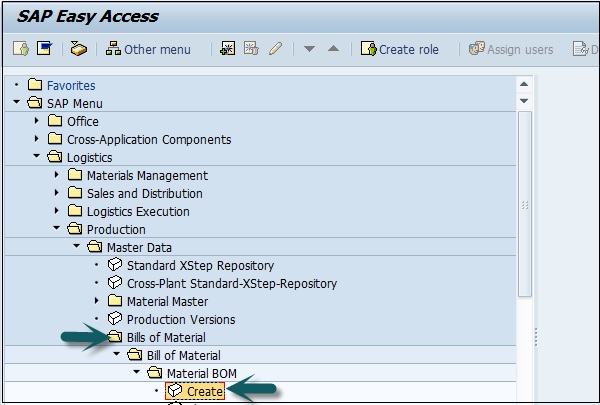
Step 2 - Selecione os seguintes detalhes -
- Material Mas
- Plant
- Uso de BOM (uso 1 é produção)
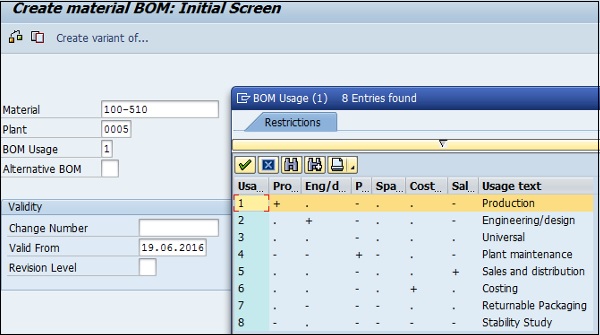
Mestre de materiais
O mestre de materiais contém informações relacionadas a diferentes tipos de materiais, como produto acabado e matéria-prima. O mestre de materiais pode ser usado para identificar um produto, material de compra, saída de mercadorias ou recebimento de mercadoria, MRP e confirmação de produção.
Step 1 - Para dados mestre de materiais, use o código T: MM01 ou vá para Logística → Produção → Dados mestre → Mestre de materiais → Material → Criar (geral) → Imediatamente
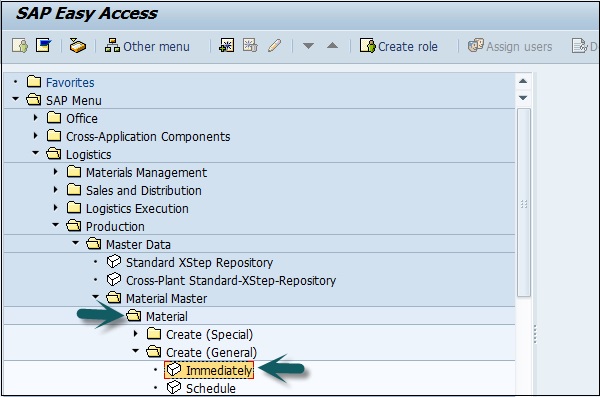
Step 2 - Insira o Setor da Indústria e o Tipo de Material.
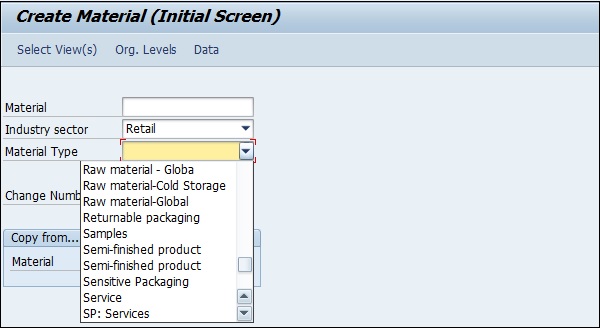
Centro de Trabalho
O centro de trabalho consiste em roteamento de produtos relacionado a dados mestre. Ele contém dados relacionados à programação, planejamento de capacidade e custo de produção.
Step 1 - Para o centro de trabalho, use o código T: CR01 ou vá para Logística → Produção → Dados mestre → Centros de trabalho → Centro de trabalho → Criar.

Step 2 - Insira os seguintes dados -
- Insira o nome do centro de trabalho.
- Insira o nome da planta onde o centro de trabalho está localizado.
- Selecione Work Center Cat e clique na marca de seleção.
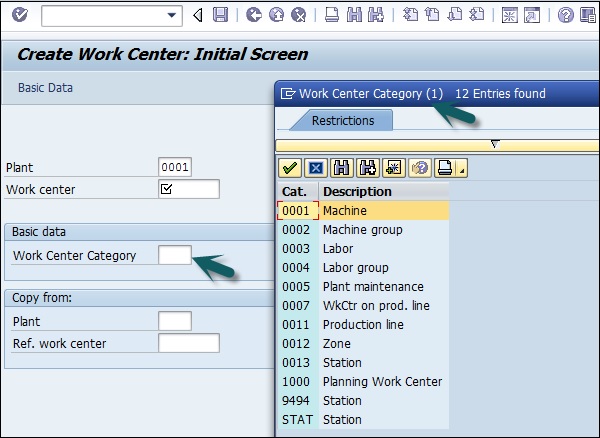
Encaminhamento
O roteamento define a sequência de atividades realizadas no centro de trabalho. O roteamento desempenha um papel importante no cálculo do custo de produção, tempo da máquina e tempo de trabalho.
Step 1 - Para dados mestre de roteiro, use o código T: CA01 ou vá para Logística → Produção → Dados mestre → Roteiros → Roteiro → Roteiro padrão → Criar.
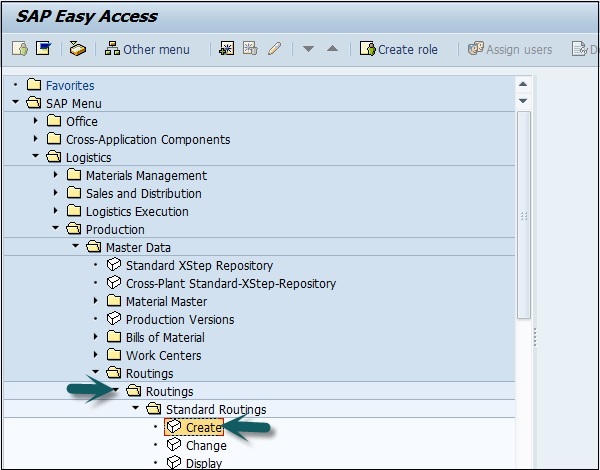
Step 2 - Insira Material e Planta e clique na marca de seleção.

Configuração de dados mestre para propagação de oferta e demanda
Na configuração principal de propagação de oferta e demanda, você deve inserir produtos e locais e atribuir os produtos de local a um modelo.
Os seguintes dados mestre podem ser mantidos sob propagação de oferta e demanda -
Product Master
Atributos sob o produto mestre
Peso bruto e unidade
Volume e Unidade
Product Location Master
Atributos de aquisição
Procurement type - Ao selecionar o tipo de aquisição, você prioriza as várias opções de aquisição usadas na propagação.
Goods Receive/Goods Issue -
Tempo de recebimento de mercadorias
Hora de emissão de mercadorias
Para cada campo de recurso no SAP APO / SCM, você tem um centro de trabalho relevante no sistema ERP. Na tabela abaixo, você pode ver uma comparação entre os campos relevantes do Recurso e do centro de trabalho correspondente em SCM e ECC.
| Campos em SAP SCM / APO | Campos no ERP |
|---|---|
| Categoria de recurso (dados gerais) | Categoria de centro de trabalho (dados básicos) |
| Planejador (Dados Gerais) | Pessoa Responsável (Dados Básicos) |
| Horário inicial de término, duração do intervalo, utilização da capacidade (tempo cont. Capacidade) | Campos correspondentes (cabeçalho de capacidade) |
Tipos de recursos
O tipo de recurso define como os recursos do sistema planejam de acordo com os parâmetros de planejamento. Existem vários parâmetros de planejamento para cada tipo de recurso. Quando você transfere centros de trabalho do sistema ERP, os seguintes tipos de recursos já são criados -
Single-Activity and Multi activity Resource- No recurso de atividade única, uma atividade pode ser realizada por vez. No recurso de atividades múltiplas, várias atividades podem ser realizadas ao mesmo tempo.
Single-Mixed and Multi mixed Resources- No SAP SCM, você pode usar recursos mistos para realizar o planejamento da produção e a programação detalhada, ambas as atividades. Agora, recursos mistos únicos significam que recursos de uma única atividade no planejamento de produção e na programação detalhada e recursos multi-mistos permitem recursos de várias atividades.
Line Resource- Define o tempo de trabalho e taxas de filas. Um recurso de linha é criado no APO para cada linha que você cria no sistema DI.
No sistema SAP APO, os seguintes tipos de recursos podem ser criados manualmente -
- Recurso de veículo
- Recurso de balde
- Recurso de Transporte
Criar e alterar recursos
Você pode transferir os centros de trabalho que criou no sistema ERP para o sistema SAP APO usando a interface principal. O sistema cria um recurso separado para cada tipo de capacidade do centro de trabalho durante a transferência para o sistema SAP SCM / APO.
Note - Existem alguns tipos de recursos no sistema ERP, que não podem ser criados automaticamente e você deve criar e alterar esses tipos de recursos manualmente conforme mencionado acima.
Quando você faz alterações nos tipos de recursos, eles são registrados no log de planejamento. Para visualizar os logs de alterações para o tipo de recurso, verifique isso no sistema SAP ERP no menu de acesso fácil.
Navegue até Planejamento e otimização avançados → Relatórios → Logs → Exibir logs.
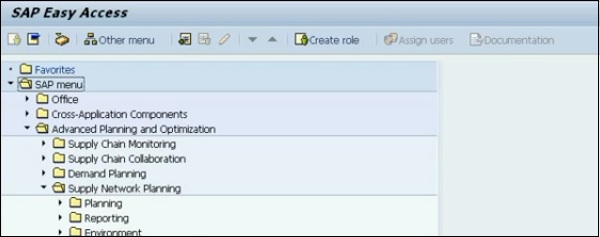
Production Data Structureé conhecido como a estrutura de dados mestre que pode ser usada no processo de planejamento. No SAP APO, uma estrutura é criada a partir da versão de produção, ou do BOM ou de uma versão de produção no SAP DIMP.
Você pode diferenciar a estrutura de dados de produção da seguinte forma -
PDS gerado a partir do sistema SAP R / 3
No sistema SAP ERP, PDS gerado a partir da versão de produção ou da BOM, que contém os detalhes sobre o ciclo de produção e a atribuição do componente para a produção de um produto.
Você também pode usar o PDS no Planejamento e Otimização Avançada como fonte de suprimento para a produção interna. Os PDS são gerados quando você transfere os dados mestre usando a interface do núcleo no sistema APO do sistema SAP RP.
No sistema SAP, as estruturas de dados de produção geradas a partir dos dados mestre SAP R / 3 contêm os seguintes dados.
- Lista de materiais
- Receita mestre
- Routing
Note - No SAP APO, você não pode alterar os dados em PDs e só pode exibir os dados.
PDS generated from Integrated Product and Process Engineering iPPE
As estruturas de dados de produção dos dados mestre EIPP possuem os seguintes dados -
- Estrutura do produto
- Estrutura do processo
- Layout de fábrica
Estrutura de dados de produção no SAP APO
Para exibir a estrutura de dados de produção -
Step 1 - Acesse SAP Easy access Gerenciamento da cadeia de suprimentos → Planejamento e otimização avançados → Dados mestre → Estrutura dos dados de produção → Exibir estrutura dos dados de produção.

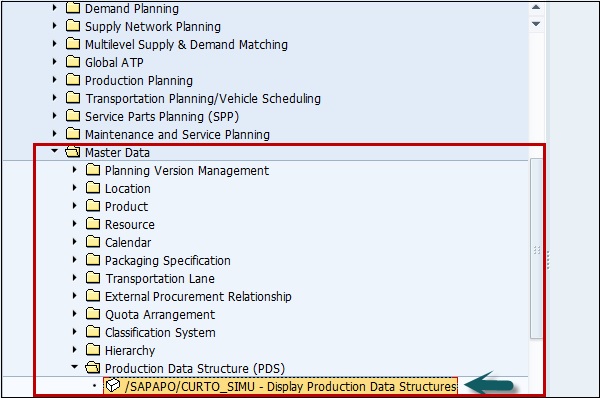
Step 2 - Na próxima janela, selecione os seguintes campos.
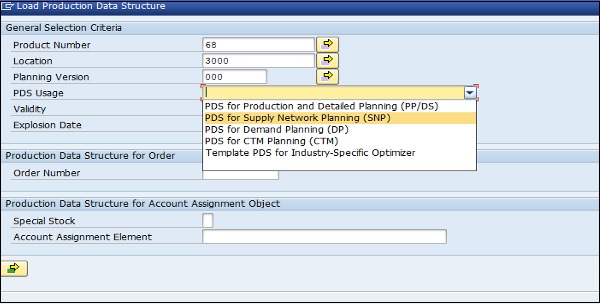
Para alterar os dados PDS, deve-se alterar os dados no SAP ERP e gerar a estrutura de dados de produção PDS usando a interface central SAP APO CIF.
SAP APO Core Interface (CIF) é conhecida como a interface que permite a troca de dados entre o SAP APO e o sistema ERP.
Você pode executar as seguintes funções usando CIF -
- Determinação do sistema de origem e destino em ambientes de sistema complexos.
- Fornecimento do SAP APO com os dados mestre e de transação relevantes para o planejamento.
- Transferência de alterações para dados de transação.
- Retorno dos resultados do planejamento do SAP APO.
Estrutura de dados de produção em ERP
Quando você transfere usando a interface principal SAP APO, a estrutura de dados de produção é criada no modelo 000 e na versão de planejamento ativa 000.
Step 1 - Para atribuir uma versão de planejamento diferente ao PDS, no SAP Easy Access → Logística → Funções centrais → Interface de planejamento da cadeia de suprimentos → Interface principal Planejador e otimizador avançado → Modelo de integração → Transferência de alterações → Estrutura de dados de produção → Transferência de estrutura de dados de produção

Step 2 - Selecione o sistema lógico e os critérios de seleção conforme mostrado abaixo -
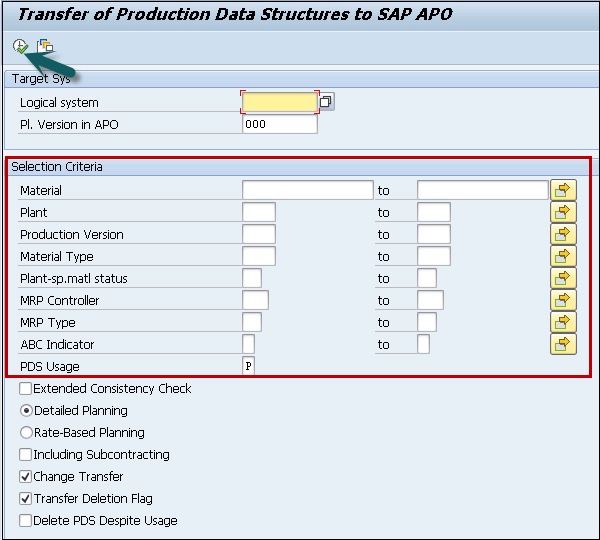
Note- Você pode gerar PDS SNP a partir de BOMs, dados de versão de produção e plano de trabalho no SAP R / 3. No modelo de integração CIF, você deve selecionar o tipo de PDS como SNP ou subcontratação de SNP.
Isso permite que os dados do R / 3 sejam transferidos para o sistema SAP SCM e o SNP PDS seja gerado a partir dele no sistema da Cadeia de Abastecimento, conforme mostrado na imagem abaixo -
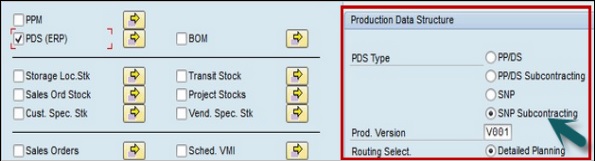
O nome do PDS no APO é o mesmo que uma fonte de suprimento e contém o nome do produto, a planta e a versão de produção e você pode verificar isso na visualização do produto.
Performing Change Transfer: Production Data Structure and BOM
A opção de transferência de mudança pode ser usada para fazer mudanças de transferência, que são feitas em dados mestre na Cadeia de Suprimentos, como versão de produção, roteiro, dependência de objeto, transferência de materiais, classes e características e centros de trabalho, desmarcando a caixa de seleção. Change Transfer.
A transferência da lista de materiais muda.
Vamos ver como transferir os dados mestre alterados.
Step 1 - Para transferir dados mestre e versões de produção alterados para SAP SCM, vá para Logística → Funções centrais → Interface de planejamento da cadeia de suprimentos → Interface principal Planejador e otimizador avançado → Modelo de integração → Transferência de alterações → Estrutura de dados de produção PDS → Transferência de estrutura de dados de produção
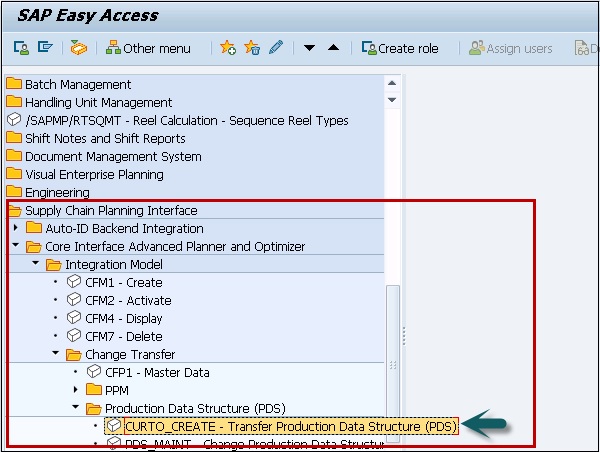
Step 2 - Em seguida, selecione o sistema lógico e a versão de planejamento para os quais deseja transferir os dados e também o material e o centro.
Usando essas opções, você pode transferir os dados alterados como versão de produção, BOM, roteamento, dependência de objeto, etc.
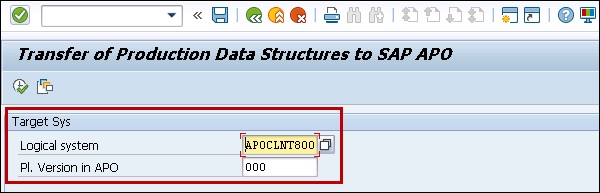
Step 3 - Se você modificou mestres de materiais, centros de trabalho, classes e características e deseja transferir essas modificações, deve desmarcar a caixa Modificar transferência.
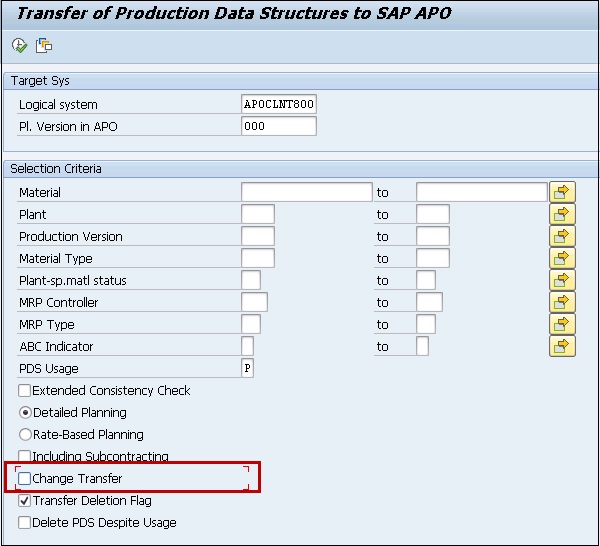
Step 4 - Em seguida, clique no botão Executar na parte superior.

Se você tiver o modelo de integração definido, verá o resultado da geração do PDS.
Vamos ver como transferir BOMs alteradas neste capítulo.
Step 1 - Para transferir BOMs alterados para a cadeia de suprimentos SAP, vá para SAP Easy access no sistema ERP → Logística → Funções centrais → Interface de planejamento da cadeia de suprimentos → Interface principal Planejador e otimizador avançado → Modelo de integração → Transferência de alterações → Estrutura de dados de produção PDS → Transferir BOM
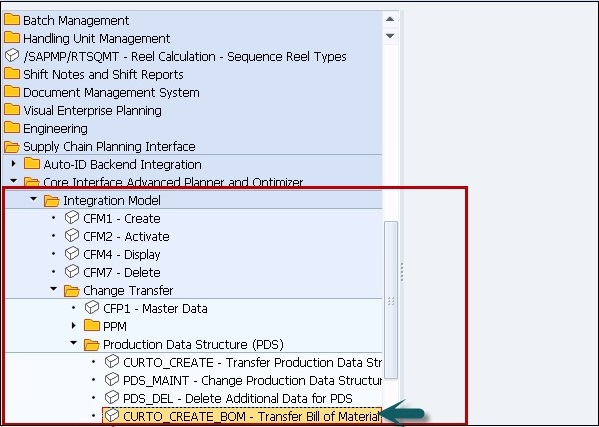
Step 2- Na janela seguinte, selecione o sistema lógico, versão de planejamento. Você pode selecionar o material e o centro, de acordo com os critérios de seleção. Clique em Executar.
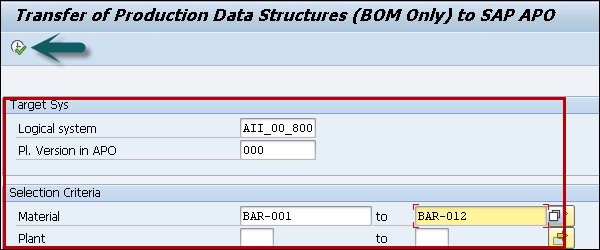
Step 3 - Ao executar, você verá a seguinte geração de PDS.

No SAP SCM, você usa o modelo da cadeia de suprimentos para o planejamento. O sistema SAP considera os dados mestre atribuídos a um modelo para fins de planejamento. Você pode atribuir os dados mestre a um modelo no Engenheiro da Cadeia de Suprimentos ou em dados mestre.
Também é possível atribuir uma ou mais versões de planejamento a um modelo. Todos os dados mestre liberados para o planejamento devem ser atribuídos ao modelo ativo e à versão de planejamento ativa - modelo 000 e versão de planejamento 000, respectivamente. No sistema de produção, todos os dados mestre transferidos do SAP R / 3 são atribuídos automaticamente ao modelo ativo e à versão de planejamento ativa.
Para criar, copiar e excluir o modelo e a versão de planejamento, você deve navegar até o seguinte caminho no sistema SAP SCM,
Planejamento e otimização avançados → Dados mestre → Gerenciamento de versão do planejamento → Gerenciamento de modelo e versão
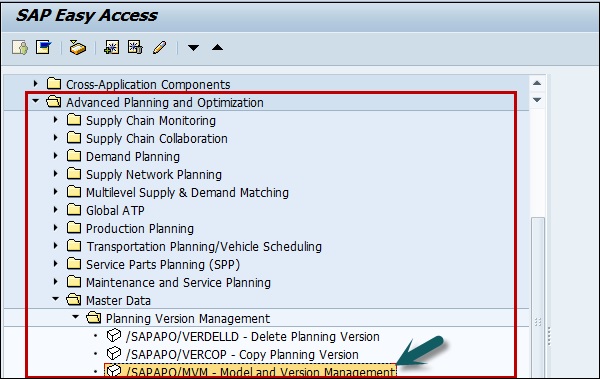
Criando modelo
No modelo SAP SCM, você pode atribuir dados mestre, como produtos, recursos ao modelo que foi criado no sistema.
Step 1 - Para criar um modelo → Criar modelo / versão de planejamento → Criar modelo
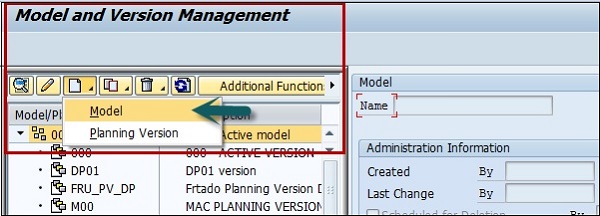
Step 2 - Para criar uma versão do Planning, selecione Versão do Planning.
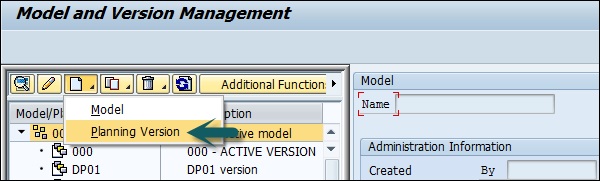
Step 3 - Copiar modelo / versão de planejamento: para realizar a cópia da versão / modelo de planejamento, você pode usar a opção de cópia conforme mostrado abaixo -
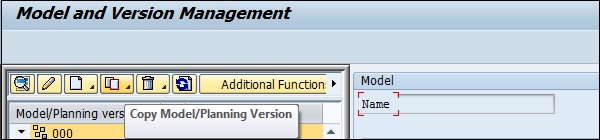
Step 4- Selecione o modelo / versão da lista do lado esquerdo que você deseja copiar. Clique na opção Copiar na parte superior e selecione Modelo / Versão ou Modelo com versão.
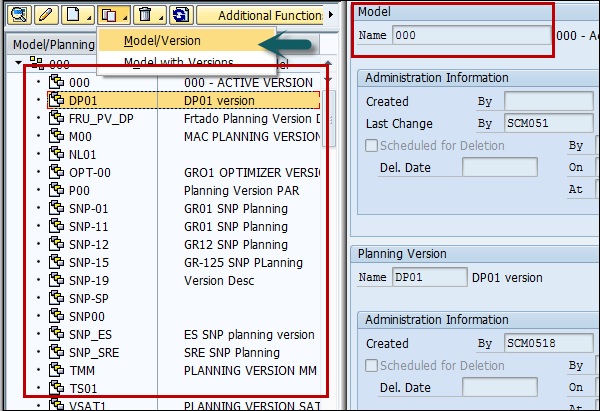
Ao selecionar a opção Modelo / Versão, no painel direito você pode ver as opções para inserir o nome da versão do Planning.
Você tem diferentes opções como -
- Copiar dados mestre
- Copiar dados mestre e de transação
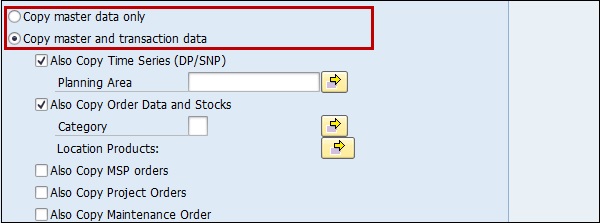
Step 5 - Quando você faz a seleção de acordo com o requisito, pode clicar no botão Copiar e salvar na parte inferior.
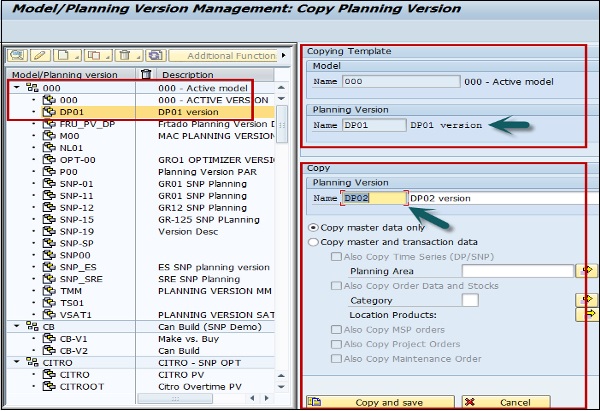
Step 6- Você pode criar várias versões de planejamento em um modelo. Ao clicar na opção Copiar e salvar, você obtém a seguinte tela.
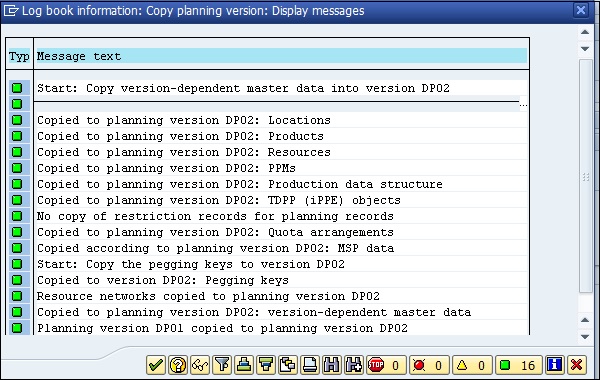
Step 7 - Ao clicar na marca de seleção na parte inferior, você pode ver que uma versão foi criada sob o modelo que você selecionou.

Excluir modelo / versão de planejamento
Você também pode excluir a versão do modelo / planejamento, se tiver autorização para excluir. Quando um modelo é excluído, ele também remove todas as versões de planejamento que foram criadas para este modelo.
Step 1 - Para excluir um modelo / versão, clique no botão excluir na parte superior.
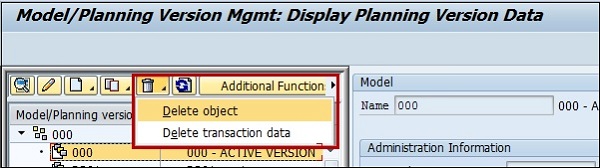
Step 2- Selecione a versão que deseja excluir. Selecione Excluir objeto na lista suspensa.
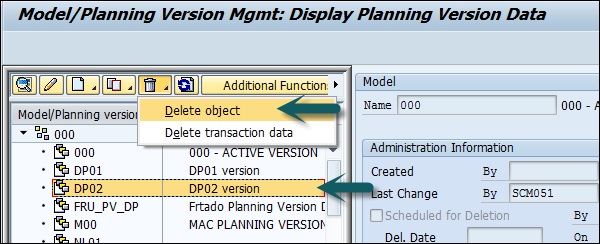
Step 3 - Você pode selecionar as seguintes opções para exclusão -
- Agendar para exclusão
- Apagar imediatamente
Depois de fazer a seleção, clique no botão Excluir / Agendar como mostrado abaixo -
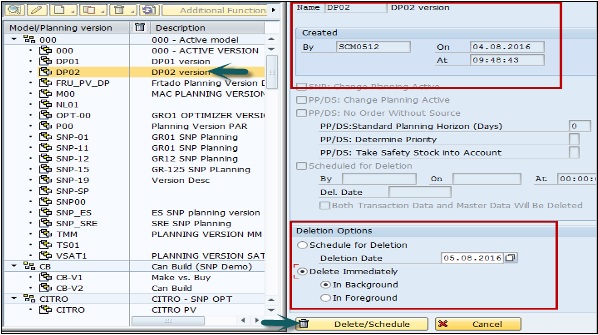
Step 4 - Clique Yes para a confirmação e um programa de fundo será iniciado.
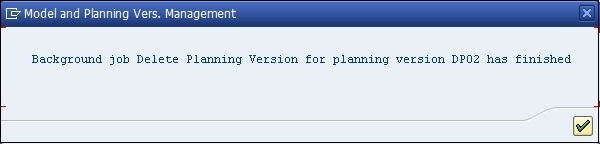
Step 5 - Clique na marca de seleção e você pode ver que o objeto foi removido.
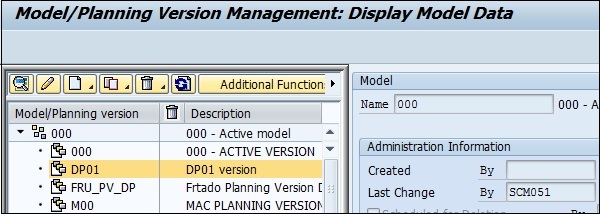
Note - A cópia e exclusão de modelos ou versões de planejamento podem ser executadas em primeiro ou segundo plano.
Quando você executa a tarefa em primeiro plano, ele exibe o registro de cópia e as cópias são adicionadas na área esquerda da tela.
Quando a atividade é realizada em segundo plano, um e-mail foi enviado informando que o processo de exclusão / cópia foi concluído e o objeto foi removido.

Você pode usar as seguintes transações / relatórios para gerenciar modelos e versão -
/SAPAPO/OM_REORG_DAILY - Isso pode ser usado para excluir a exclusão planejada de modelos e versões.
/SAPAPO/RLCDELETE - Isso pode ser usado para excluir dados transacionais de uma versão de planejamento, um relatório SNP que exclui ordens de categorias ATP selecionadas em uma versão de planejamento.
/SAPAPO/TS_LCM_REORG
/SAPAPO/OM17 - Isso pode ser usado para verificar a inconsistência de estoques e produtos de localização.
/SAPAPO/DM_PEGKEY_REORG - Isso pode ser usado para reorganização e remoção de // inconsistências PEGKEY.
No SAP Supply Chain Management, você tem diferentes aplicativos que podem ser usados para processar os pedidos ou para rastrear o status do material, serviços e dados financeiros.
Você tem os seguintes tipos de aplicativos no SCM -
- Planejamento Avançado e Otimização
- Armazém Estendido
- Gestão de Transporte
- Colaboração da rede de abastecimento
- Previsão e Reposição
Discutiremos cada um desses tipos de aplicativos em detalhes nos capítulos subsequentes.
O SAP Advanced Planning and Optimization oferece uma variedade de funções que podem ser usadas para planejar e executar os processos da cadeia de suprimentos em uma organização.
SAP Advanced Planning and Optimization suporta os seguintes recursos -
- Você pode usar isso para realizar a colaboração em um nível de planejamento estratégico, tático e operacional.
- Isso é usado para realizar a coordenação entre os parceiros em todas as fases do processo da cadeia de abastecimento.
- Você pode obter otimização e avaliação constantes da eficiência da rede da cadeia de suprimentos.
Monitoramento da cadeia de suprimentos
Você pode usar o Monitor de Alerta para monitorar se seu aplicativo está sendo executado sem problemas. Você pode usar perfis de alerta para especificar em quais situações o sistema relata o problema.
Usando o monitor de alerta, você pode monitorar todos os alertas que ocorreram e pode mover o aplicativo diretamente para ver o problema.
Você só pode usar o Monitor de Alerta nestes aplicativos -
- Planejamento Avançado e Otimização
- Previsão e reposição SAP
- Gerenciamento de armazém estendido
Step 1 - Para acessar o Alert Profile Maintenance, na tela SAP Easy Access, vá para Advanced Planning and Optimization → Supply Chain Monitoring → Current Settings → Set Alert Monitor.
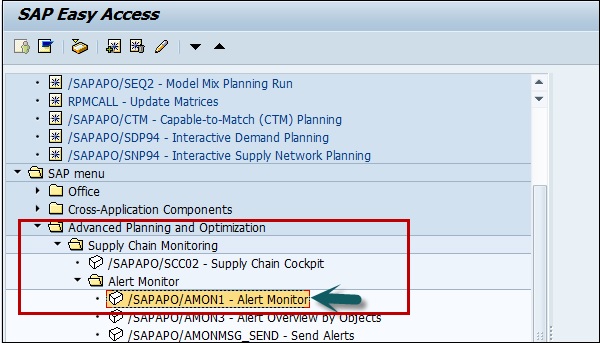
Step 2 - Você também pode acessar o perfil de alerta clicando na transação do perfil de alerta.

Step 3 - Você pode exibir ou alterar os perfis de alerta gerais e os perfis de alerta específicos do aplicativo navegando na hierarquia conforme mostrado abaixo.
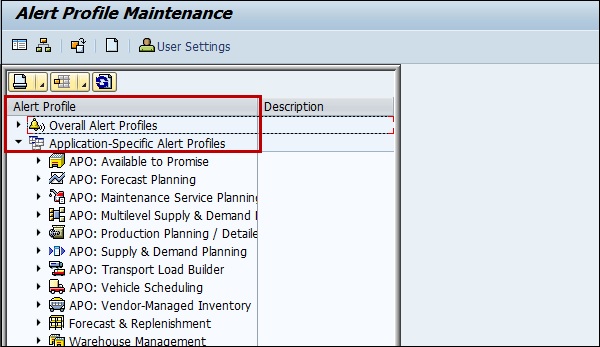
Existem várias tarefas que podem ser executadas em Planejamento e Otimização Avançada no Gerenciamento da Cadeia de Suprimentos.
SAP Extended Warehouse Management (EWM) é usado para gerenciar com eficiência o estoque no armazém e apoiar o processamento da movimentação de mercadorias. Ele permite que a empresa controle seus processos de entrada e saída do Armazém e a movimentação de mercadorias no Armazém.
O processo principal em um Armazém é a entrada e saída de materiais, a entrada e saída de mercadorias, o atendimento de pedidos de clientes e a distribuição de mercadorias. Quando uma empresa não armazena mercadorias, não há necessidade de gerenciamento de armazém para gerenciar as mercadorias.
O processo de entrada envolve o armazenamento de mercadorias no depósito e sua localização.
O processo de saída envolve a coleta das mercadorias. Sempre que um material é armazenado em um depósito, ele é armazenado na posição no depósito e você pode encontrar sua localização atual.
Aplicativos de SAP EWM
Sistema SAP Extended Warehouse Management -
Controla todos os movimentos de mercadorias.
Fornece as ferramentas para monitorar as atividades do warehouse.
Gerencie funções adicionais no armazém como número de série, número de lote, estoque de gerenciamento de fornecedor, otimização de recursos e serviços de valor agregado.
Permite que você não apenas monitore a quantidade de mercadorias no armazém, mas também gerencie outras funções críticas e a entrega de mercadorias com eficiência.
Diferença entre SAP Warehouse Management e Inventory Management
O gerenciamento de depósito SAP é o oposto do gerenciamento de estoque.
- O gerenciamento de estoque informa a contagem de mercadorias no local de armazenamento e a localização física é desconhecida.
- A gestão de armazém lida com a movimentação de mercadorias e monitora a localização física das mercadorias registradas com documentos específicos.
Método de Comunicação
SAP ERP e EWM estão intimamente integrados um ao outro para transferência de transações e dados mestre. Existem duas formas diferentes de comunicação.
Interface do núcleo (CIF)
A interface principal é um dos métodos comuns de comunicação entre o sistema SAP SCM e SAP Advanced Planning and Optimization (APO). Os dados mestre, mantidos no sistema ERP como cliente, material e fornecedor, que estão disponíveis no sistema ERP são transferidos para o sistema EWM, usam a comunicação CIF da Interface Core.
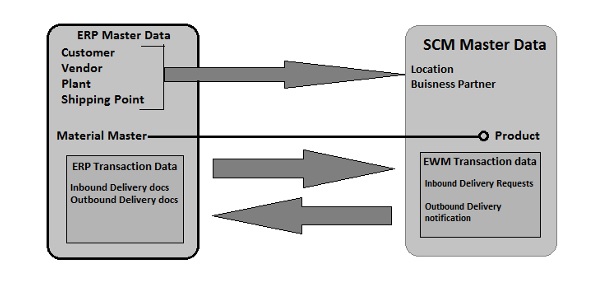
Para dados de transação (documentos de entrega de entrada / saída), um modelo de integração separado é usado para comunicação. Este modelo usa iDocs ou RFC de chamada de função remota enfileirada.
SAP EWM - Estrutura do Menu
Nesta seção, aprenderemos como verificar a estrutura de vários menus do sistema de gerenciamento de Armazém Estendido.
Step 1- Faça login no sistema SCM e navegue até o nó de gerenciamento de armazém estendido no menu SAP. Você pode usar várias transações para gerenciar funções básicas na gestão de armazém
| Monitor de Armazém | / SCWM / MON |
| Manter a entrega de entrada | / SCWM / PRDI |
| Manter entrega de saída | / SCWM / PRDO |
| Ambiente RF | / SCWM / RFUI |
| Criando Caixa de Armazenamento | / SCWM / LS01 |
| Confirmar Tarefa de Armazém | / SCWM / TO_CONF |
| Manutenção de produtos de armazém | / SCWM / MAT1 |
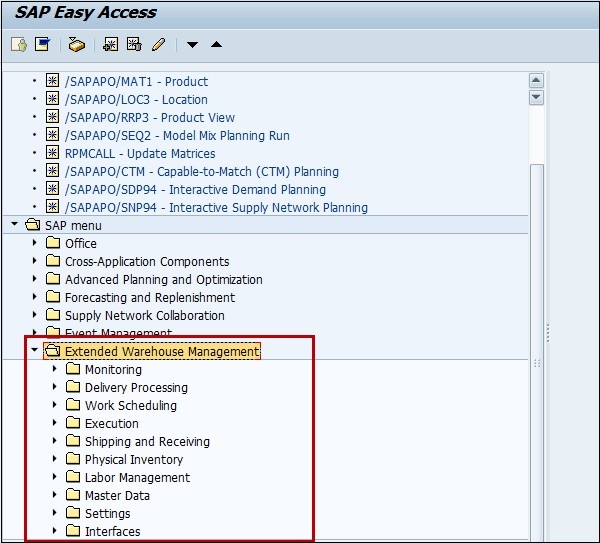
No SAP ERP, um número de depósito é usado para representar o depósito físico onde todo o material é armazenado. Um número de armazém é um campo de 3 ou 4 caracteres em Gerenciamento de armazém ou EWM, respectivamente. Os números do depósito são criados no sistema ERP e para ativá-lo, você usa a combinação de centro e depósito atribuído a este centro com o respectivo número de depósito.
Existem diferentes unidades de organização em um sistema de warehouse em diferentes níveis.
Warehouse Number- Cada armazém consiste em um número de armazém que está no nível mais alto em um sistema de gerenciamento de armazém. Cada número do armazém consiste em uma subestrutura que mapeia o relacionamento do armazém.
Storage Type - Existem diferentes tipos de armazenamento onde os produtos são armazenados fisicamente em um depósito - depósito aberto, saída e recebimento de mercadorias, racks.
Storage Section- Isso faz parte do tipo de depósito e representa um grupo de posições com as mesmas características. As seções de armazenamento comumente usadas são itens de movimento rápido ou lento, etc.
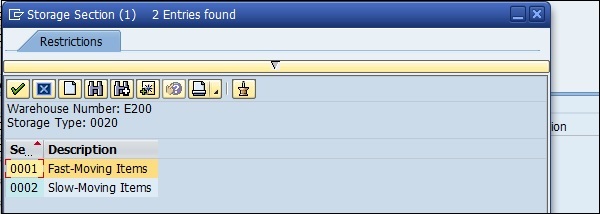
Storage Bin- As posições de armazenamento representam a localização física do espaço de armazenamento onde os produtos são armazenados no armazém. Eles estão no nível mais baixo de estrutura organizacional e quando você armazena um item em um Armazém, você precisa mencionar sua localização exata.
Activity Areas- As caixas de armazenamento são categorizadas posteriormente na área de atividade. Inclui atividades como separação, armazenamento ou inventário físico. De acordo com a atividade, você pode atribuir a mesma posição no depósito a várias áreas de atividade.
Quant- A quantidade de mercadorias na posição no depósito é representada por Quant. O quanto é usado para administrar o estoque na posição no depósito.
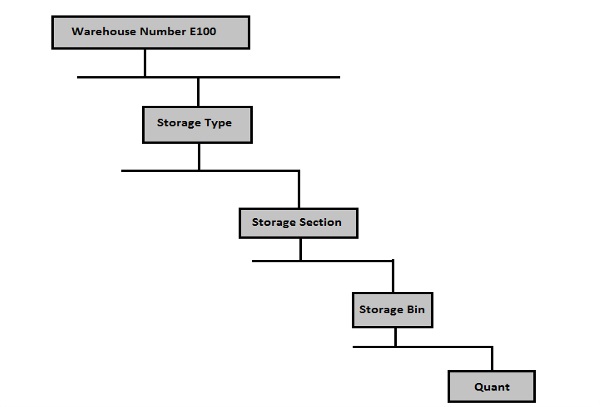
Este componente é usado no Planejamento e Otimização Avançados para planejar e executar o processo completo de transporte da empresa. Isso é gerenciado usandoTransportation Planning/Vehicle Scheduling componente
No sistema SAP R / 3, todos os pedidos de venda, pedidos de compra, devoluções e entregas que você cria são transferidos para o APO usando a Interface Principal. O resultado do planejamento TP / VS são transportes planejados que devem ser transferidos para o sistema R / #. oLogistic Execution componente é usado para execução de transporte.
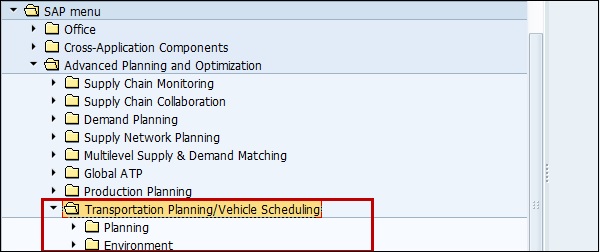
Para realizar o monitoramento da remessa, você pode usar Event management.
Para realizar o processo de transporte, você deve realizar -
Integração de dados mestre
Você cria dados mestre necessários para a administração de transporte no SAP R / 3 e esses dados são transferidos para o APO por meio da interface principal. Os seguintes dados mestre podem ser criados no sistema R / 3 -
- Customer
- Material
- Vendor
Você tem que definir um endereço e este endereço é usado pelo sistema de Planejamento Avançado e Otimização para transporte.
Para usar locais de remessa como locais de origem no TP / VS, você deve definir o indicador Usar local de remessa como local de origem no Customizing para TP / VS, conforme mostrado abaixo -
Navegue para Produção → Planejamento de recursos de distribuição DRP → Configurações básicas → Configurações básicas para programação de veículos.

Integração de dados de transação
Você também pode criar dados de transação para pedidos de gerenciamento de transporte no sistema R / # e isso pode ser movido para o sistema APO usando a interface Core.
Você pode criar um pedido padrão no SAP Easy access, Logística → Vendas e distribuição → Vendas → Pedido → Criar
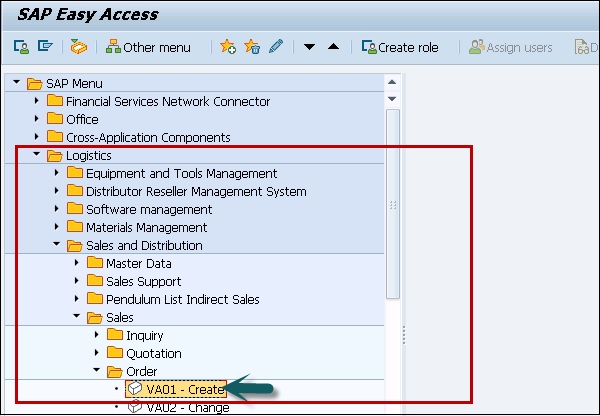
Na próxima tela, você deve inserir os seguintes campos -
- Tipo de Pedido
- Organização de vendas
- Canal de distribuição
- Divisão, etc.
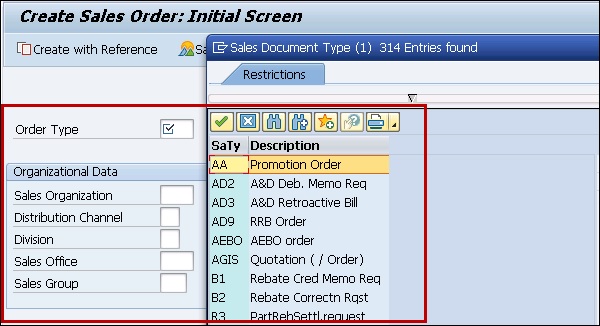
Configurações personalizadas no APO
Para gerenciamento de transporte, você deve fazer as configurações de personalização TP / VS no sistema APO.
Definição de envio e entrega de tipos de publicação
Você precisa manter remessa e entrega de tipos de publicação.
Para definir isso, navegue até Integração com componentes SAP → Integração de SAP SCM e SAP APO → Configurações básicas para transferência de dados → Publicação → Manter definição de distribuição.
Para definir o sistema de meio de transporte, navegue até os dados mestre → Via de transporte → Manter meio de transporte.
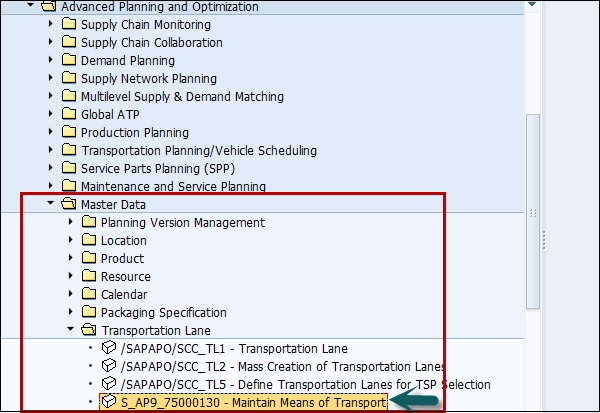
Para definir a disponibilidade e o item de otimizadores padrão para SAP APO e o acesso a esses otimizadores, navegue até Configurações básicas → Otimização → Funções básicas → Manter dados mestre para servidor de otimização.
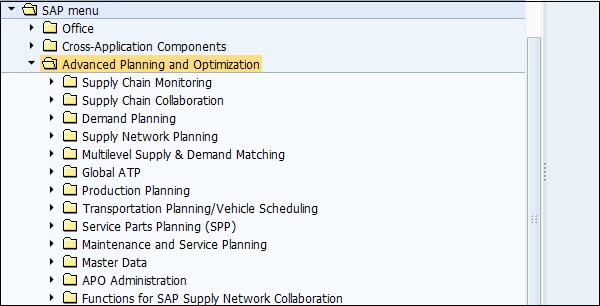
Usando o Supply Network Collaboration, ele permite sincronizar o fluxo de informações em uma empresa e seus fornecedores. Você pode incluir etapas principais relacionadas ao processamento de pedidos de compra, estoque de fornecedores, etc. podem ser implementados.
No SAP SNC, você pode executar as seguintes tarefas -
- Figuras-chave personalizadas
- Criação de notificações de alerta
- Alertas personalizados
- Configurando melhorias de IU e ocultando coluna em ALV e muito mais
Criando Notificação de Alerta
Step 1 - Para criar notificações de alerta, use o código T: / SCMB / ANOTMP -Criar / Alterar perfil de mensagem.
Step 2 - A próxima etapa é copiar o perfil de mensagem SAP_COLL em um perfil de mensagem conforme mostrado abaixo -
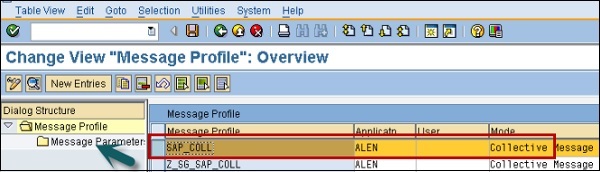
Step 3 - Na próxima janela, você deve inserir os seguintes campos -
- O campo de aplicação é ALEN
- O modo de mensagem é definido como Mensagem coletiva para que você receba um único e-mail com todos os alertas relevantes.
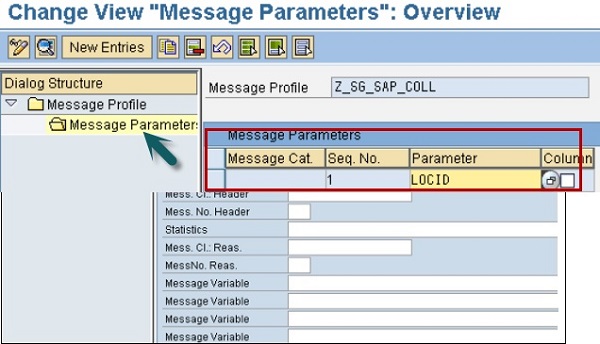
Step 4 - Em seguida, vá para o botão de parâmetro de mensagem para definir parâmetros adicionais como ID do ITEM, ID do LOC, etc.
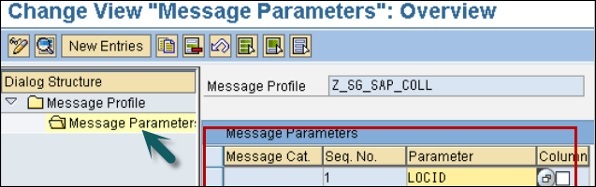
Para salvar as configurações, clique no botão Salvar.
Na gestão da cadeia de suprimentos, Forecasting & Replenishmentpermite o planejamento e execução de estratégias de estoque. Ele realiza a otimização dos estoques com a cadeia de suprimentos e reduz os níveis gerais de estoque e custos.
A seguir estão as principais funções que você pode executar usando SAP SCM F&R -
- Previsão de demanda
- Intervenções manuais orientadas a alertas
- Acompanhamento da qualidade dos processos e da implementação da solução.
- Gerenciamento de grandes volumes de dados.
Para usar SAP F&R, você deve garantir que os seguintes dados mestre existam no sistema -
- Product
- Rede de abastecimento
- Calendar
- Ciclo de compras
- Produto de localização
- Location
Administração SAP F&R
No SAP F&R, você pode definir as configurações de controle para realizar o reabastecimento automático nos seguintes campos
- Administração de dados do sistema
- Administração para locais
Step 1 - Para realizar a administração de F&R, navegue até SAP Easy Access → Previsão e reabastecimento → Processador de previsão e reabastecimento → Administração
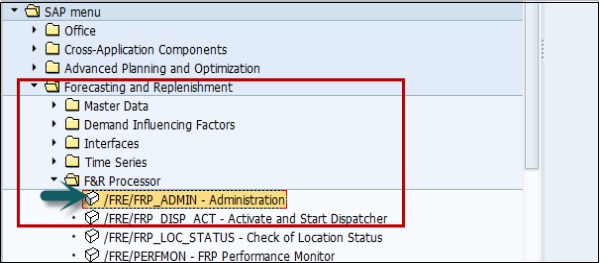
Step 2 - Na próxima janela, você pode ver a opção de dados do sistema e dados de localização.
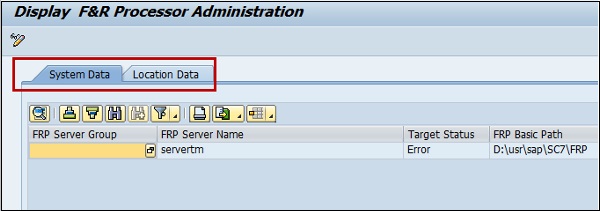
Um consultor SAP SCM deve ter o seguinte -
- Experiência em SAP SCM e se requer experiência de domínio.
- Envolvido em projetos de implementação / suporte com experiência em implementações de ponta a ponta.
- Experiência de trabalho em SAP Funcional em Supply Chain Management.
- Capaz de arquitetar soluções de SCM, com base nos requisitos do cliente.
- Auxiliar no mapeamento dos requisitos em processos SAP e projetar as soluções.
- Customizar e desenvolver o sistema SAP em uma equipe de projeto, apoiada por especialistas.
- Mudanças de configuração com base nos requisitos do cliente com mudança nos processos de negócios.
- SAP-SCM-EWM Módulo de gerenciamento de armazém estendido, APO, gerenciamento de materiais e planejamento de produção.